|
ATTENTION AU DÉPART  Ringrazio Saturnella per avermi permesso di tradurre i suoi tutorial. 
 Le vostre versioni Le vostre versioniOccorrente: Materiale qui Per le maschere grazie Butterfly e Narah. Il resto del materiale è di Saturnella. (in questa pagina trovi i links ai siti dei creatori di tubes) Filtri in caso di dubbi, ricorda di consultare la mia sezione filtri qui Filters Unlimited 2.0 qui Carolaine adn Sensibility - CS-DLines qui Alien Skin Eye Candy 5 Impact - Perspective Shadow qui CPK Designs - CK Pegs qui Graphics Plus - Button Beveler II, Quick Tile I qui I filtri Graphics plus e CPK Designs si possono usare da soli o importati in Filters Unlimited (come fare vedi qui) Se un filtro fornito appare con questa icona  non esitare a cambiare modalità di miscelatura e opacità secondo i colori utilizzati. Metti il preset Cliccando sul file una o due volte (a seconda delle tue impostazioni), automaticamente il preset si installerà nella cartella corretta. perchè uno o due clic vedi qui Apri le maschere in PSP e minimizzale con il resto del materiale. 1. Imposta il colore di primo piano con il colore #96d2d1, e il colore di sfondo con #243a39. 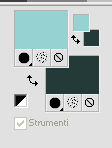 Passa il colore di primo piano a Gradiente di primo piano/sfondo, stile Lineare. 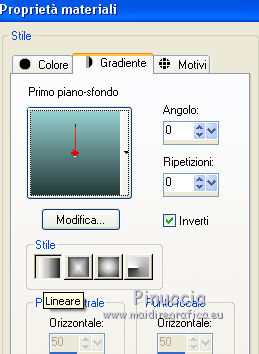 Apri una nuova immagine trasparente 900 x 550 pixels, e riempila  con il gradiente. con il gradiente.2. Livelli>Nuovo livello raster. Riempi  il livello con il colore di sfondo. il livello con il colore di sfondo.Livelli>Nuovo livello maschera>Da immagine. Apri il menu sotto la finestra di origine e vedrai la lista dei files aperti. Seleziona la maschera MJ_mask_ondas.  Livelli>Unisci>Unisci gruppo. Cambia la modalità di miscelatura di questo livello in Moltiplica, o altro. 3. Effetti>Plugins>Carolaine and Sensibility - CS-DLines. 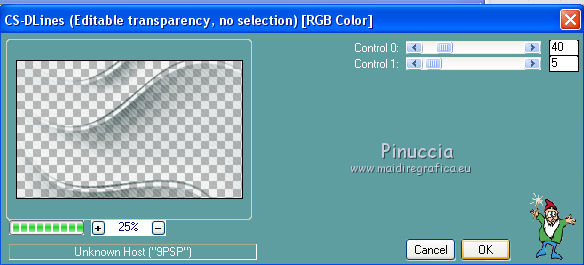 Ripeti Effetti>Plugins>Carolaine and Sensibility - CS-DLines, con i settaggi precedenti. 4. Livelli>Nuovo livello raster. Selezione>Seleziona tutto. Apri l'immagine image-gare e vai a Modifica>Copia. Torna al tuo lavoro e vai a Modifica>Incolla nella selezione. Selezione>Deseleziona. Cambia la modalità di miscelatura di questo livello in Luce diffusa, e abbassa l'opacità al 75%. 5. Imposta il colore di primo piano con il colore bianco #ffffff. Livelli>Nuovo livello raster. Riempi  il livello con il colore bianco. il livello con il colore bianco.Livelli>Nuovo livello maschera>Da immagine. Apri il menu sotto la finestra di origine e seleziona la maschera Narah_Mask_1356.  Immagine>Rifletti. Livelli>Unisci>Unisci gruppo. Cambia la modalità di miscelatura di questo livello in Sovrapponi, e abbassa l'opacità al 50%. 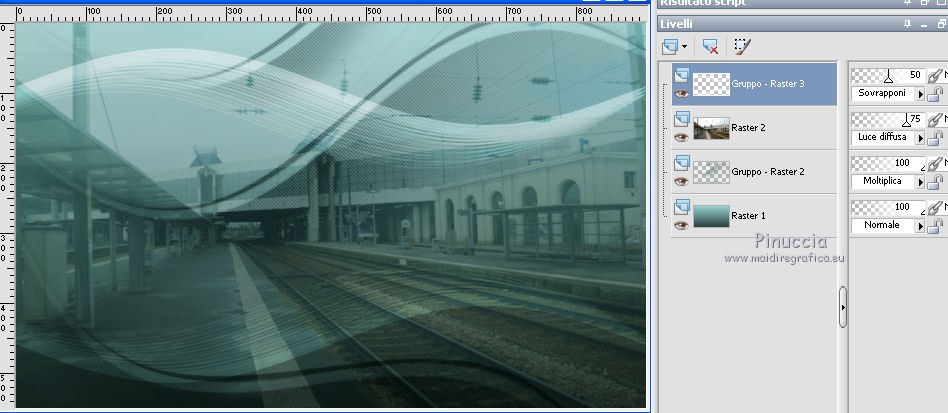 6. Effetti>Effetti 3D>Sfalsa ombra, colore di sfondo.  7. Tasto K sulla tastiera per attivare lo strumento Puntatore  e imposta Posizione X: 0,00 e Posizione Y: 32,00. 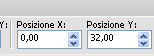 Tasto M per deselezionare lo strumento. 8. Apri il tube train e vai a Modifica>Copia. Torna al tuo lavoro e vai a Modifica>Incolla come nuovo livello. Immagine>Ridimensiona, al 75%, tutti i livelli non selezionato. Sposta  il tube a sinistra. il tube a sinistra.Io ho cambiato la modalità di miscelatura in Luce netta (a te decidere). 9. Effetti>Effetti 3D>Sfalsa ombra, colore di sfondo.  10. Apri il tube couple e vai a Modifica>Copia. Torna al tuo lavoro e vai a Modifica>Incolla come nuovo livello. Immagine>Ridimensiona, al 75%, tutti i livelli non selezionato. Sposta  il tube a destra. il tube a destra.11. Effetti>Plugins>Alien Skin Eye Candy 5 Impact - Perspective Shadow. Seleziona il preset depart_shadow e ok. 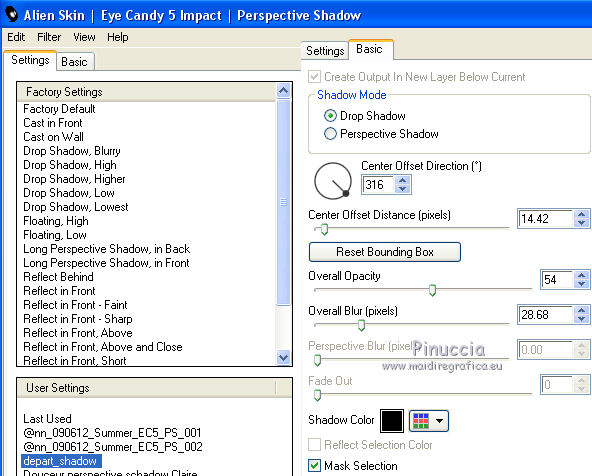 12. Apri il tube titre e vai a Modifica>Copia. Torna al tuo lavoro e vai a Modifica>Incolla come nuovo livello. Sposta  il testo dove preferisci o vedi il mio esempio. il testo dove preferisci o vedi il mio esempio.13. Effetti>Effetti 3D>Sfalsa ombra, colore nero.  14. Imposta il colore di primo piano con il colore (#96d2d1) e il gradiente iniziali, 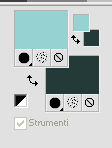 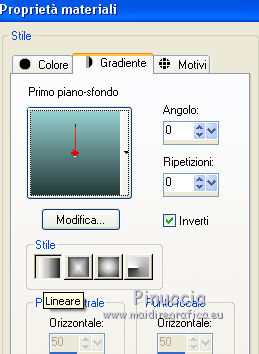 Immagine>Aggiungi bordatura, 1 pixel, simmetriche, colore di sfondo. Immagine>Aggiungi bordatura, 3 pixels, simmetriche, colore di primo piano. Immagine>Aggiungi bordatura, 1 pixel, simmetriche, colore di sfondo. Immagine>Aggiungi bordatura, 5 pixels, simmetriche, colore bianco. Immagine>Aggiungi bordatura, 1 pixel, simmetriche, colore di sfondo. Immagine>Aggiungi bordatura, 3 pixels, simmetriche, colore di primo piano. Immagine>Aggiungi bordatura, 1 pixel, simmetriche, colore di sfondo. 15. Selezione>Seleziona tutto. Immagine>Aggiungi bordatura, 25 pixels, simmetriche, colore bianco. Selezione>Inverti. Riempi  la selezione con il gradiente. la selezione con il gradiente.16. Effetti>Plugins>CPK Design - CK Pegs 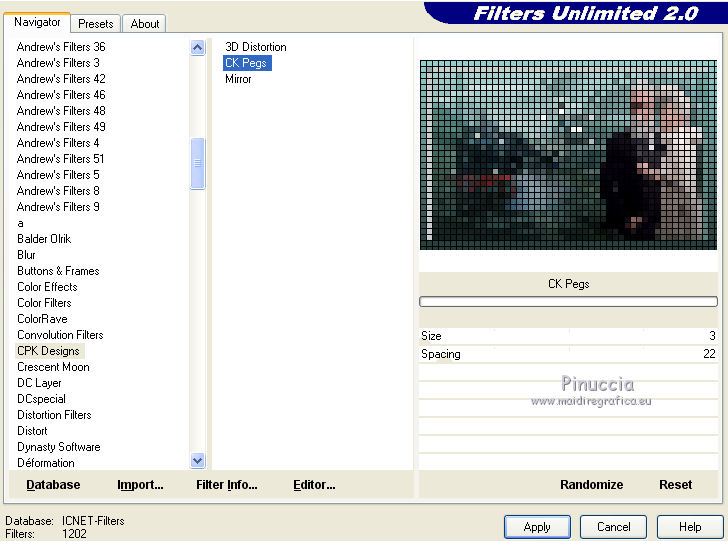 17. Selezione>Inverti. Effetti>Effetti 3D>Sfalsa ombra, colore nero.  Selezione>Deseleziona. 18. Immagine>Aggiungi bordatura, 1 pixel, simmetriche, colore di sfondo. Immagine>Aggiungi bordatura, 3 pixels, simmetriche, colore di primo piano. Immagine>Aggiungi bordatura, 1 pixel, simmetriche, colore di sfondo. Immagine>Aggiungi bordatura, 5 pixels, simmetriche, colore bianco. 19. Selezione>Seleziona tutto. Immagine>Aggiungi bordatura, 50 pixels, simmetriche, colore bianco. Selezione>Inverti. Cambia i settaggi del gradiente, inverti non selezionato 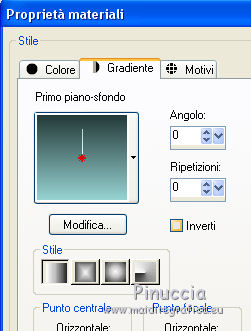 Riempi  la selezione con il gradiente. la selezione con il gradiente.20. Effetti>Effetti di riflesso>Motivi.  21. Effetti>Plugins>Graphics Plus - Button Beveler II 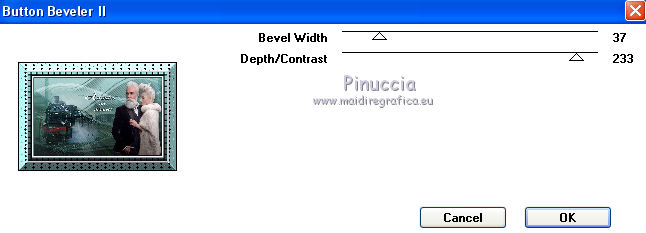 22. Effetti>Plugins>Graphics Plus - Quick Tile I, con i settaggi standard. 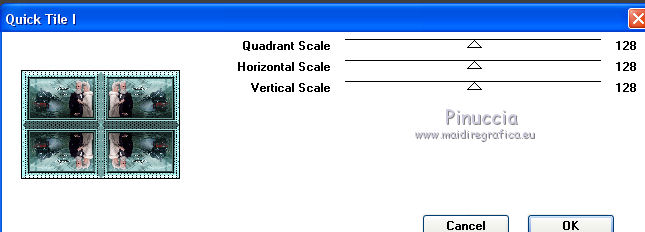 23. Selezione>Inverti. Effetti>Effetti 3D>Sfalsa ombra, con i settaggi precedenti. Modifica>Ripeti Sfalsa ombra. Selezione>Deseleziona. 24. Aggiungi, se vuoi, i watermark dell'autore e del traduttore. Firma il tuo lavoro su un nuovo livello. Immagine>Aggiungi bordatura, 2 pixels, simmetriche, colore di sfondo. Immagine>Ridimensiona, 900 pixels di larghezza, tutti i livelli selezionato. Regola>Messa a fuoco>Maschera di contrasto.  Salva in formato jpg. Versione con tube (coppia) di Guismo; il resto delle immagini è mio   Le vostre versioni Le vostre versioniGrazie  Olimpia  Puoi scrivermi per qualsiasi problema, o dubbio, se trovi un link che non funziona, o anche soltanto per un saluto. 7 Settembre 2020 |